Atrás quedaron los días en que se necesitaba un DVD para instalar el sistema, que a su vez podía rayarse y congelarse durante la instalación. La unidad flash de instalación de Windows 10 o Windows 7 para instalar el sistema en su computadora será más rápida y conveniente. Analizaremos cómo crear una unidad flash USB de arranque de Windows 10 utilizando Rufus , Ultraiso, Download Tool, de forma estándar y sin programas . Al instalar el sistema, le recomiendo que inserte la unidad en los puertos USB posteriores de su computadora.
Creación de una unidad flash de arranque de Windows 10
Comencemos el procedimiento para una PC con una BIOS UEFI (puede leer los tipos de BIOS aquí). para computadoras antiguas y portátiles, es posible que no funcionen; para las PC antiguas, consideraremos a continuación. Esta utilidad fue desarrollada por la propia Microsoft y puede considerarse el método estándar para Windows 10 y Windows 8.1. Descargue la herramienta de creación de medios de instalación de Windows 10, inicie el programa descargado y seleccione "Crear medios de instalación".
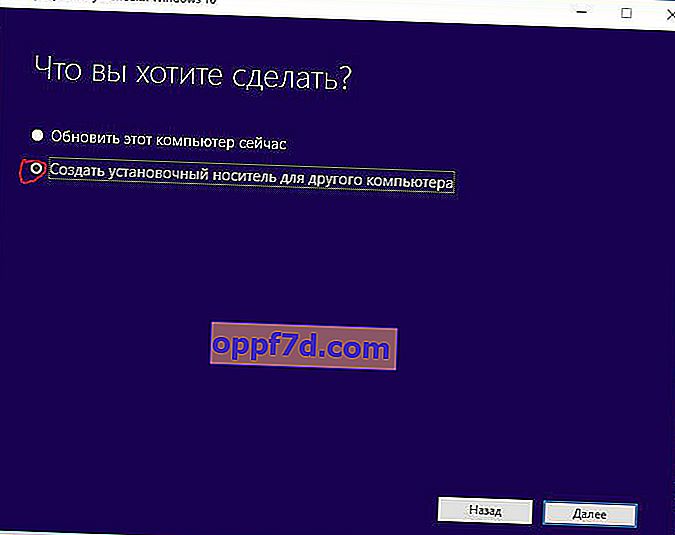
Debe haber una marca de verificación, luego la herramienta se ajustará automáticamente a su sistema.
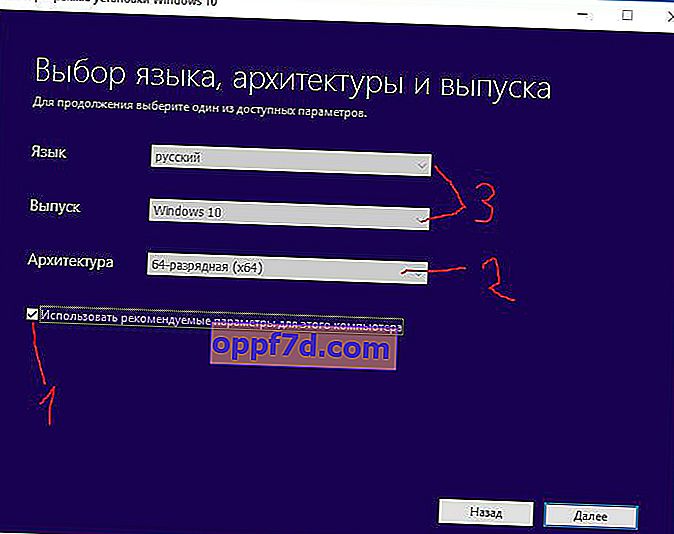
Indicamos el medio, que será una unidad flash USB.
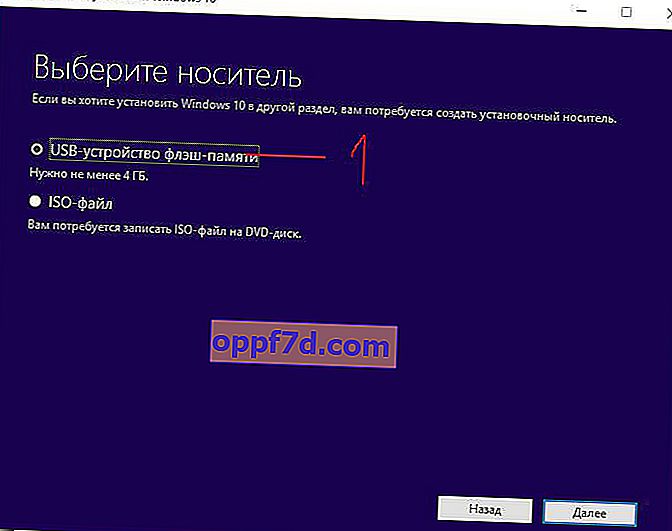
- Usted indica (elige) la ruta a la unidad flash USB. Estamos esperando el final de la carrera y la grabación. ¡¡¡Eso es todo!!!
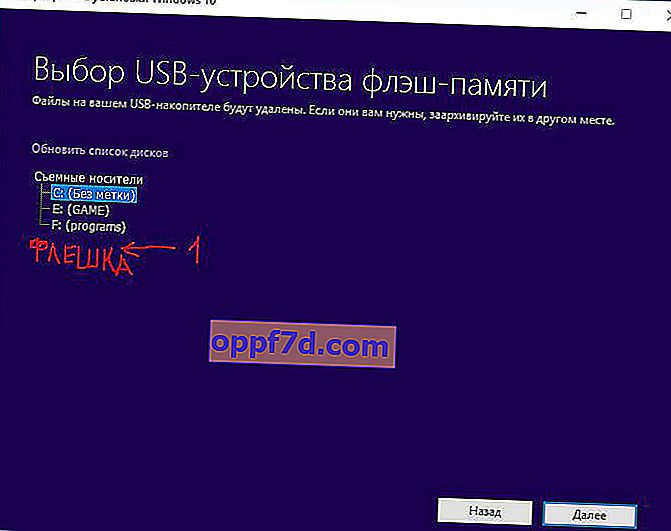
Cómo crear una unidad flash USB de arranque de Windows 10 sin programas
Analicemos la opción sin programas (solo apta para BIOS UEFI). Necesitará un kit de distribución descargado en formato ISO y una memoria USB formateada en FAT32.
- Seleccione la imagen de Windows, haga clic derecho sobre ella.
- En el menú contextual, haga clic en "conectar".
- Aparecerá un disco como en la imagen con archivos y carpetas de Windows.
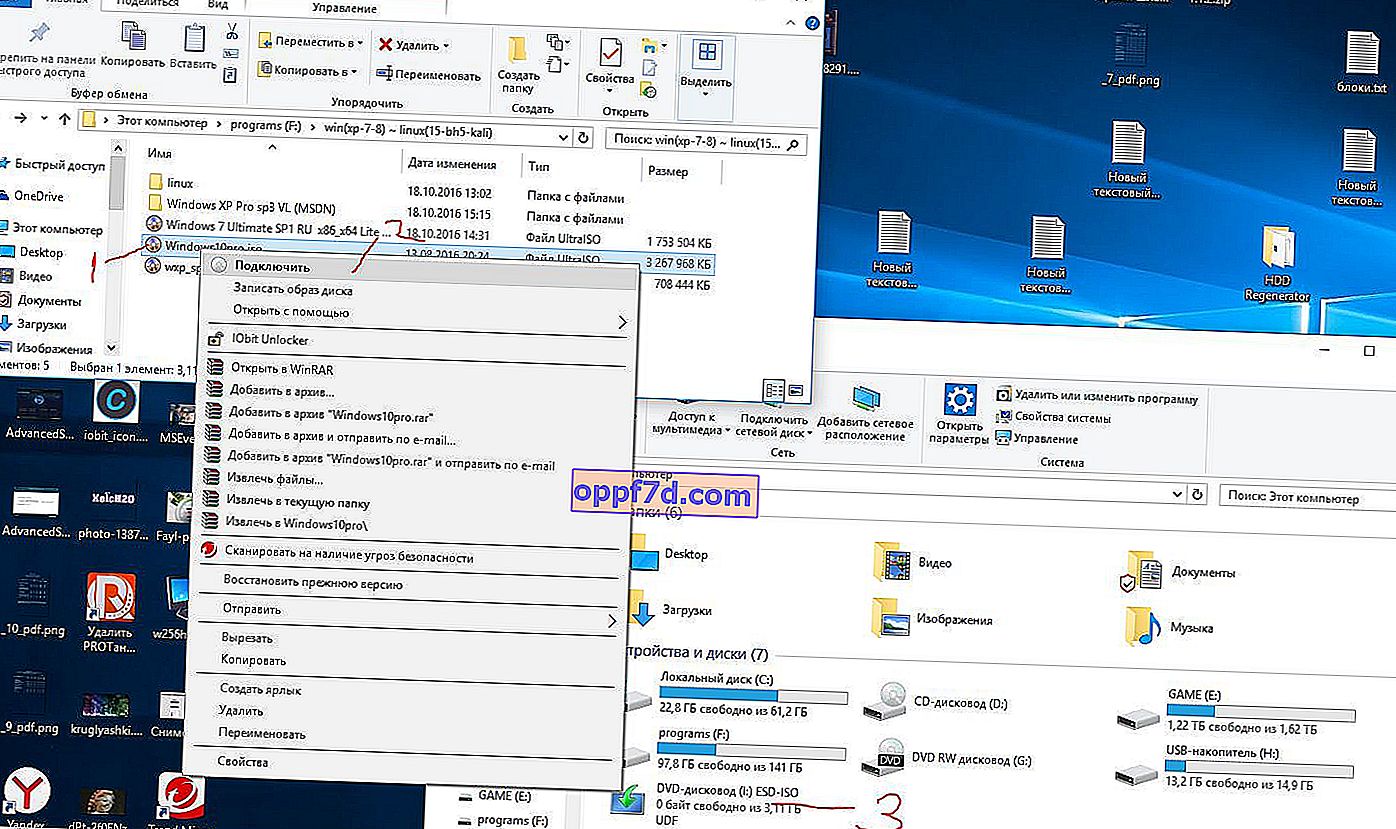
- Seleccione todo y haga clic derecho en cualquier carpeta.
- Haga clic en "enviar" en el menú contextual.
- Elegir un dispositivo USB. Estamos esperando el final del proceso y puedes usarlo.
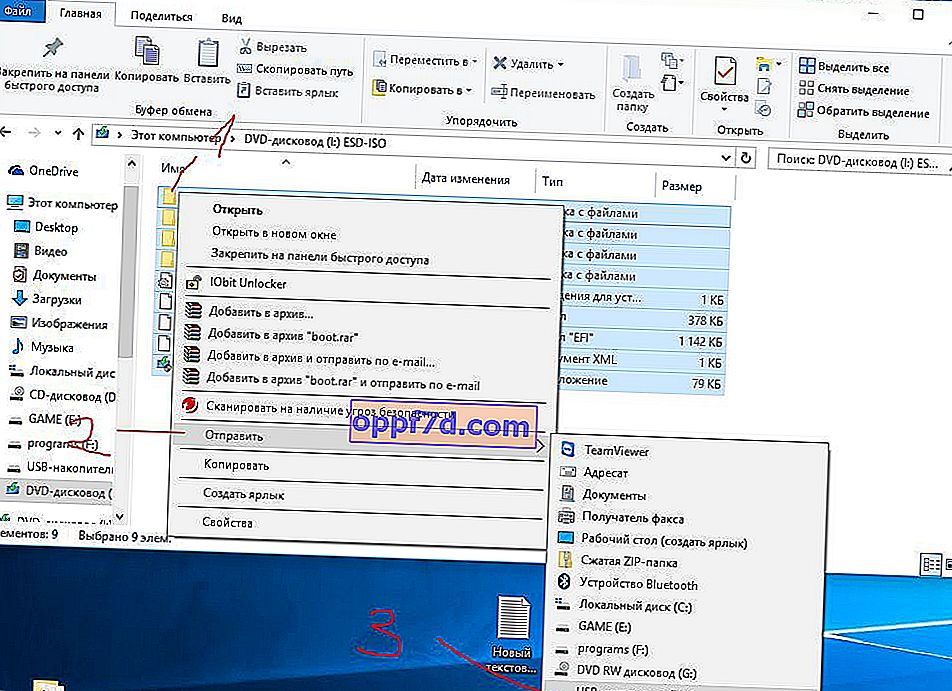
Crea un USB de arranque usando Ultraiso
Con este programa, puede escribir no solo Windows 10, sino también Windows 7 y XP en una unidad flash USB. Descarga el programa UltraISO, instálalo.
- Abra nuestra imagen descargada con Windows 7, 8, 10, xp.
- Buscamos que se resalte el icono del disco.
- A continuación, haga clic en la pestaña "Bootstrapping".
- Seleccione "Grabar imagen de disco duro".
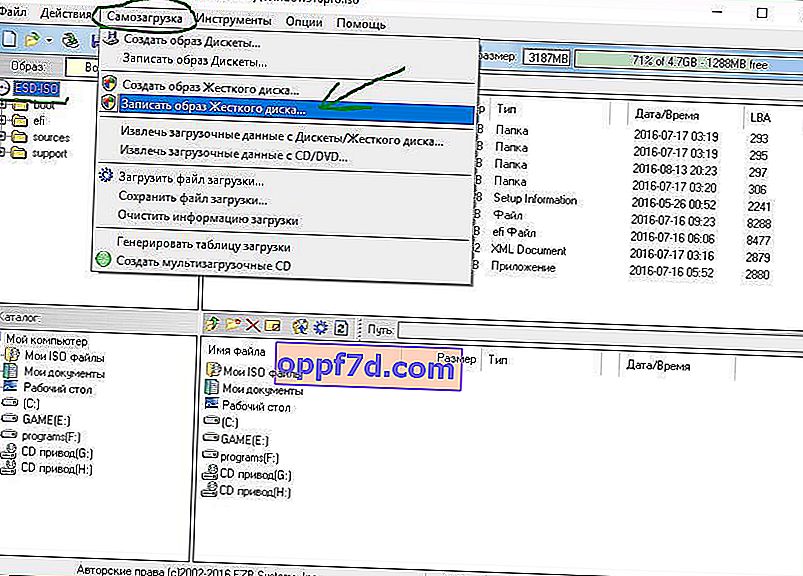
- Miramos con atención para que haya una unidad USB para no formatear nuestro disco duro.
- Seleccionamos el método de grabación "USB-HDD +". (Al cargar una computadora en BootMenu, seleccione USB-HDD +).
- Haga clic en "grabar".
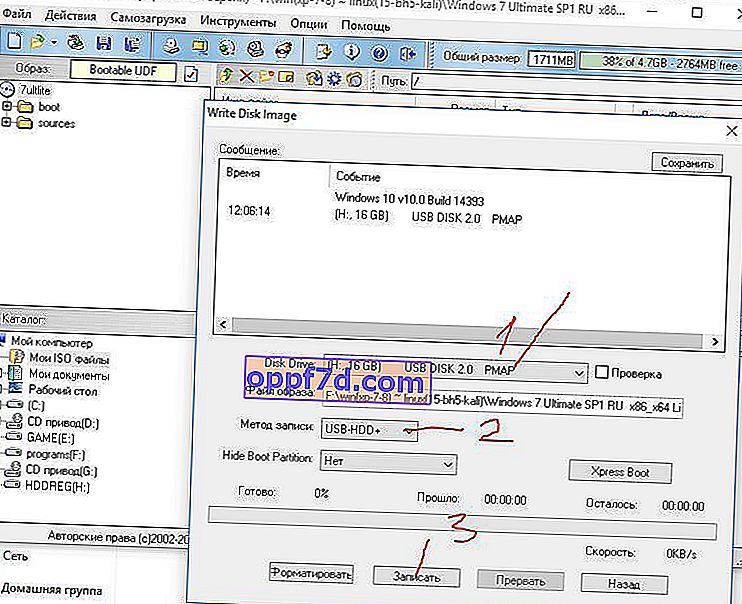
Creación de una memoria USB de arranque con Rufus
Si su BIOS es antiguo, no uefi, entonces Rufus está hecho para eso. Apto para todas las versiones de Windows. Seleccione en la columna "Esquema de partición y tipo de interfaz del sistema": Para BIOS antiguo, seleccione MBR . Para UEFI moderno . Descargue e instale el programa rufus.
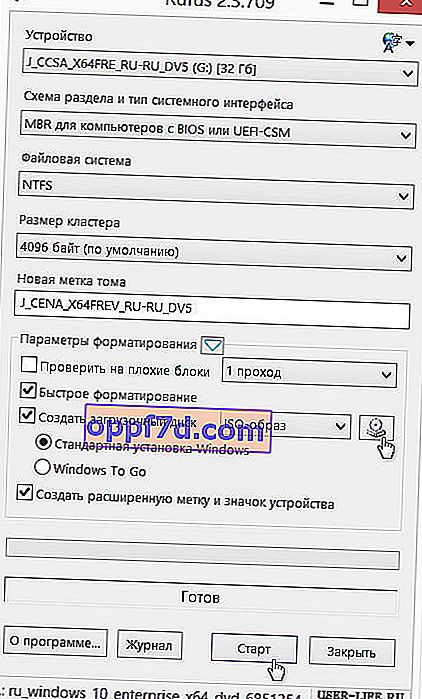
Cree una unidad USB de arranque con la herramienta de descarga USB / DVD
Una utilidad de microsoft creada en la antigüedad es muy relevante en la actualidad. Descarga e instala el programa. Funciona muy bien para Windows 7.
- Seleccione almacenamiento USB.
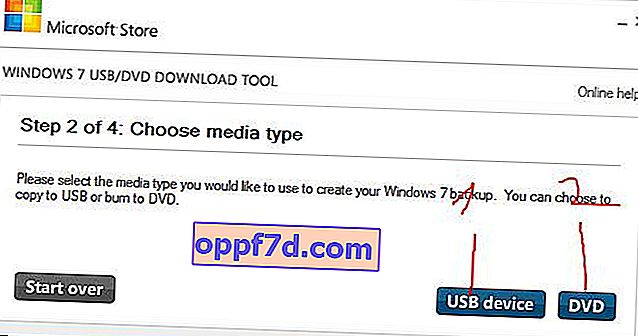
- Haga clic en "Borrar".
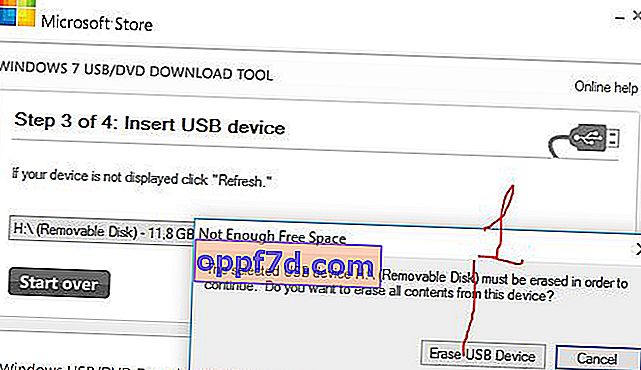
- Apretamos "Sí", formatea la unidad, escribe y listo.

